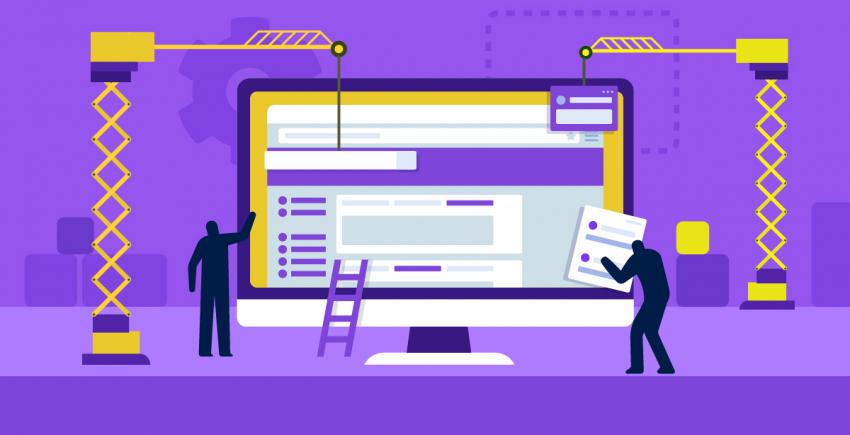이 기사에는
#1단계: 자신의 목표를 파악하기
Wix 웹 사이트 빌더를 사용하여 웹 사이트를 생성하기 전에 귀하의 요구를 구체적으로 생각하고 계획하는 시간을 갖는 것이 좋습니다: 내 웹 사이트의 목적은 무엇입니까? 내 브랜드 란 무엇입니까? 어떤 사업도 브랜드가 되기에는 너무 작습니다. 브랜드에는 사용할 색상, 방문자가 느끼기를 원하는 감정, 고객에게 제공하는 서비스 유형이 포함됩니다.- 내 웹 사이트의 목적은 무엇입니까? 웹 사이트를 통해 판매 활동, 기술 또는 업적 게시, 특정 이슈에 대한 인지도 상승, 생각과 의견 공유를 위한 플랫폼을 제공하기를 원하시나요? 웹 사이트의 목표는 디자인, 레이아웃, 콘텐츠에 큰 영향을 줍니다.
- 내 브랜드는 무엇입니까? 어떤 비즈니스도 브랜드화 되기에는 규모가 작습니다. 브랜드 설정 시 사용할 색상, 방문자가 느끼길 원하는 감정, 고객을 위한 서비스 유형을 포함합니다.
- 내 타겟 시장은 무엇입니까? 당신의 비즈니스에 이상적인 방문자 유형을 생각하고 특정 고객에 알맞게 웹 사이트를 디자인하십시오. 예를 들어, 밀레니엄 세대를 타겟으로 겨냥한 웹 사이트는 베이비 붐 세대를 위한 웹 사이트와 사뭇 다른 느낌을 갖습니다.
#2단계: 귀하의 Wix 계정 생성하기
웹 사이트 목적을 구체화하고 Wix 계정을 생성하세요. 기본적인 개인 정보를 공유하고 사용자 이름과 암호를 지정합니다. 회원가입 완료 후 무료로 제공되는 서비스를 이용할 수 있지만 다양한 Wix 도구를 사용하려면 유료 요금제로 업그레이드 해야합니다. 이미 무료 요금제를 사용하여 웹 사이트를 제작했더라도 업그레이드 시 기존의 작업 결과가 손실되지 않으므로 걱정하지 마십시오.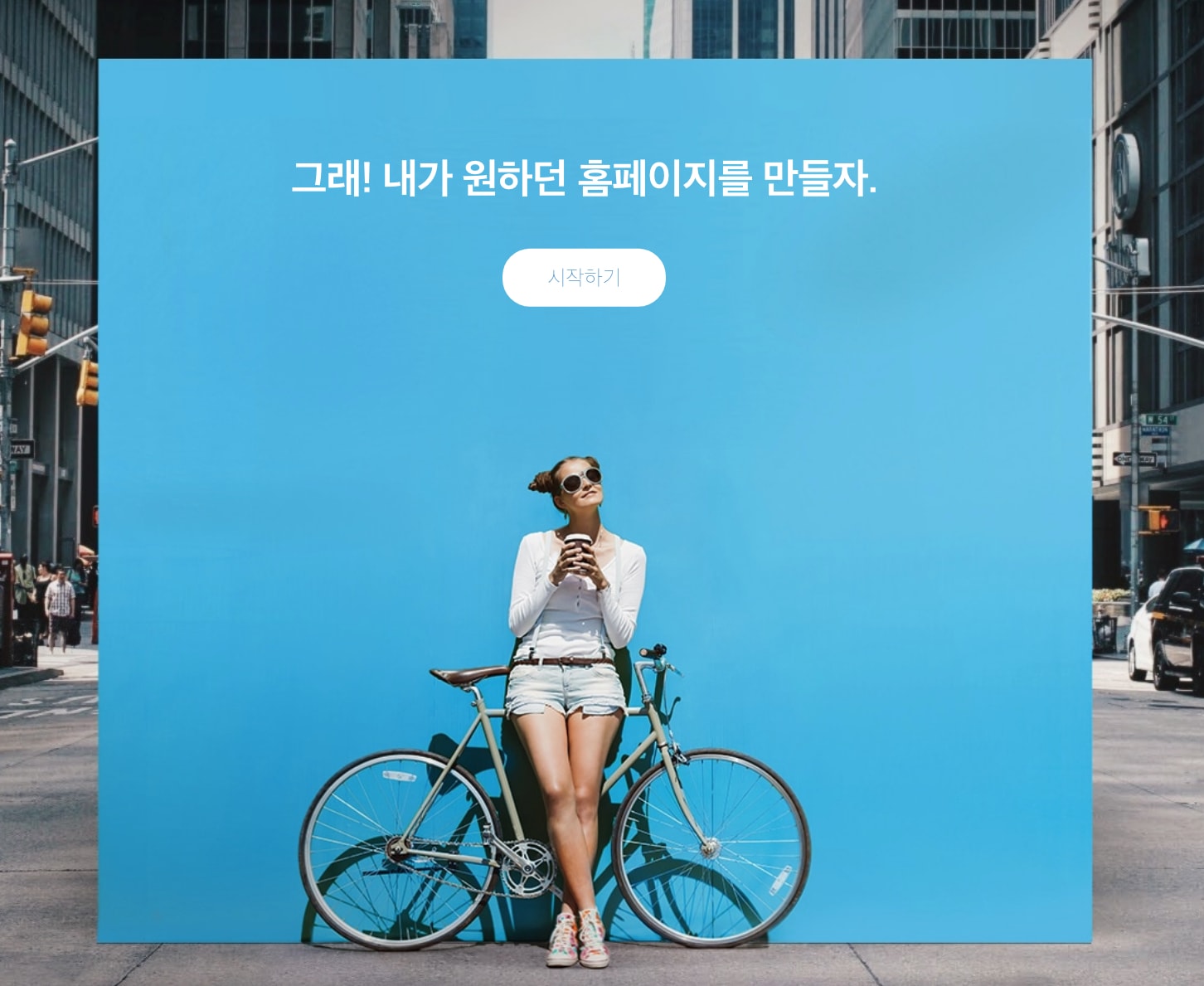 Wix는 다양한 가격대와 관련 혜택을 제공하는 5가지의 유료 요금제를 제공합니다. 매우 단순하고 작은 규모의 웹 사이트가 필요로 하지 않는 이상 가장 저렴한 2개의 유료 요금제는 사용자에게 충분한 대역폭과 저장소를 제공하지 못할 것입니다. 대부분의 중소 기업은 10GB의 저장 공간이 필요하므로 제한 없는 대역폭과 웹 사이트 구축 기능을 포함한 무제한 요금제를 권장합니다. 만약 귀하가 온라인 스토어를 운영할 경우에는 전자 상거래 요금제를 선택하거나 VIP 요금제로 업그레이드하여 전문 사이트 검토 서비스와 월 10회 무료 전자 메일 캠페인 서비스를 제공받을 수 있습니다.
Wix는 다양한 가격대와 관련 혜택을 제공하는 5가지의 유료 요금제를 제공합니다. 매우 단순하고 작은 규모의 웹 사이트가 필요로 하지 않는 이상 가장 저렴한 2개의 유료 요금제는 사용자에게 충분한 대역폭과 저장소를 제공하지 못할 것입니다. 대부분의 중소 기업은 10GB의 저장 공간이 필요하므로 제한 없는 대역폭과 웹 사이트 구축 기능을 포함한 무제한 요금제를 권장합니다. 만약 귀하가 온라인 스토어를 운영할 경우에는 전자 상거래 요금제를 선택하거나 VIP 요금제로 업그레이드하여 전문 사이트 검토 서비스와 월 10회 무료 전자 메일 캠페인 서비스를 제공받을 수 있습니다.
#3단계: Wix 에디터 알아보기
계정 설정 후 ADI 에디터나 일반 Wix 에디터를 선택할 수 있습니다.ADI 에디터
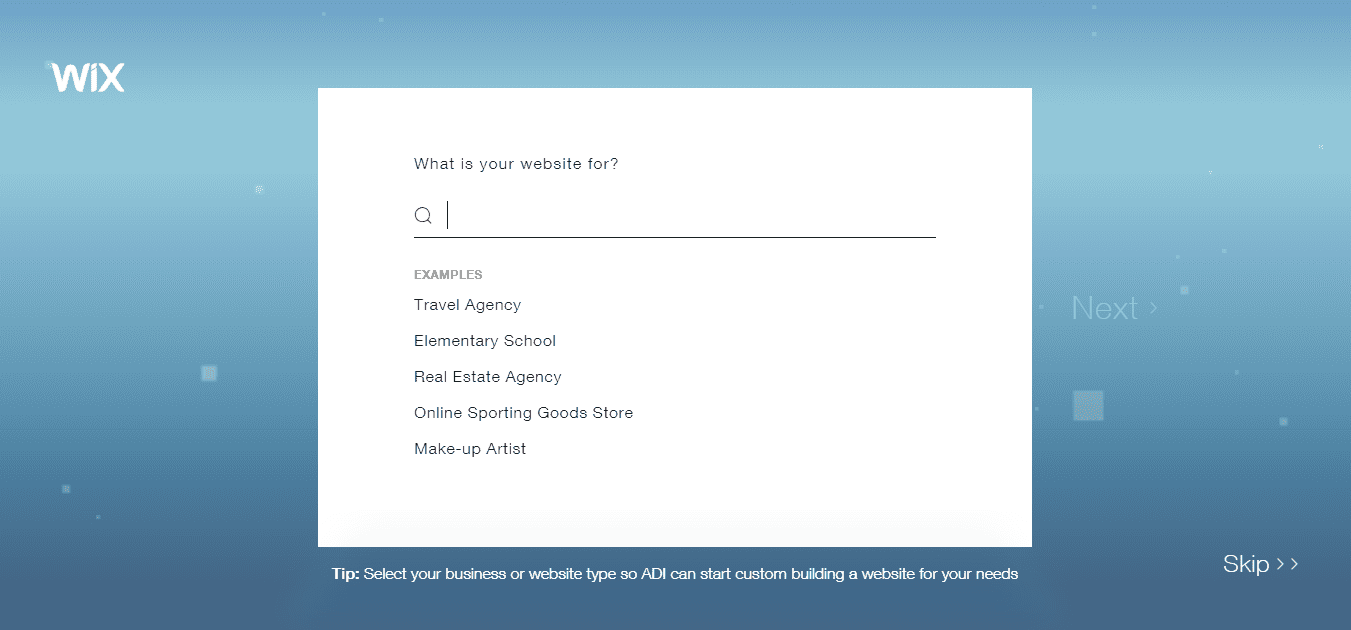 Wix ADI (Artificial Design Intelligence) 에디터는 원하는 웹 사이트 유형과 목적과 관련된 몇 가지의 질문을 제공한 후 자동으로 특정 목적에 알맞는 웹 사이트를 생성합니다. 에디터를 사용하여 제안된 기능 중에서 선택하고, 비즈니스 정보를 입력하고, 색 구성표 기본 설정을 선택할 수 있습니다. ADI 에디터를 사용하면 작동하는 웹 사이트로 이동할 수 있고 대부분의 설정 사항을 조정할 수 있지만 직접 Wix 에디터를 사용하여 새로운 웹 사이트의 요소들을 직접 설정해야 훨씬 더 만족스러운 웹 사이트를 생성할 수 있습니다.
Wix ADI (Artificial Design Intelligence) 에디터는 원하는 웹 사이트 유형과 목적과 관련된 몇 가지의 질문을 제공한 후 자동으로 특정 목적에 알맞는 웹 사이트를 생성합니다. 에디터를 사용하여 제안된 기능 중에서 선택하고, 비즈니스 정보를 입력하고, 색 구성표 기본 설정을 선택할 수 있습니다. ADI 에디터를 사용하면 작동하는 웹 사이트로 이동할 수 있고 대부분의 설정 사항을 조정할 수 있지만 직접 Wix 에디터를 사용하여 새로운 웹 사이트의 요소들을 직접 설정해야 훨씬 더 만족스러운 웹 사이트를 생성할 수 있습니다.
기본 Wix 에디터
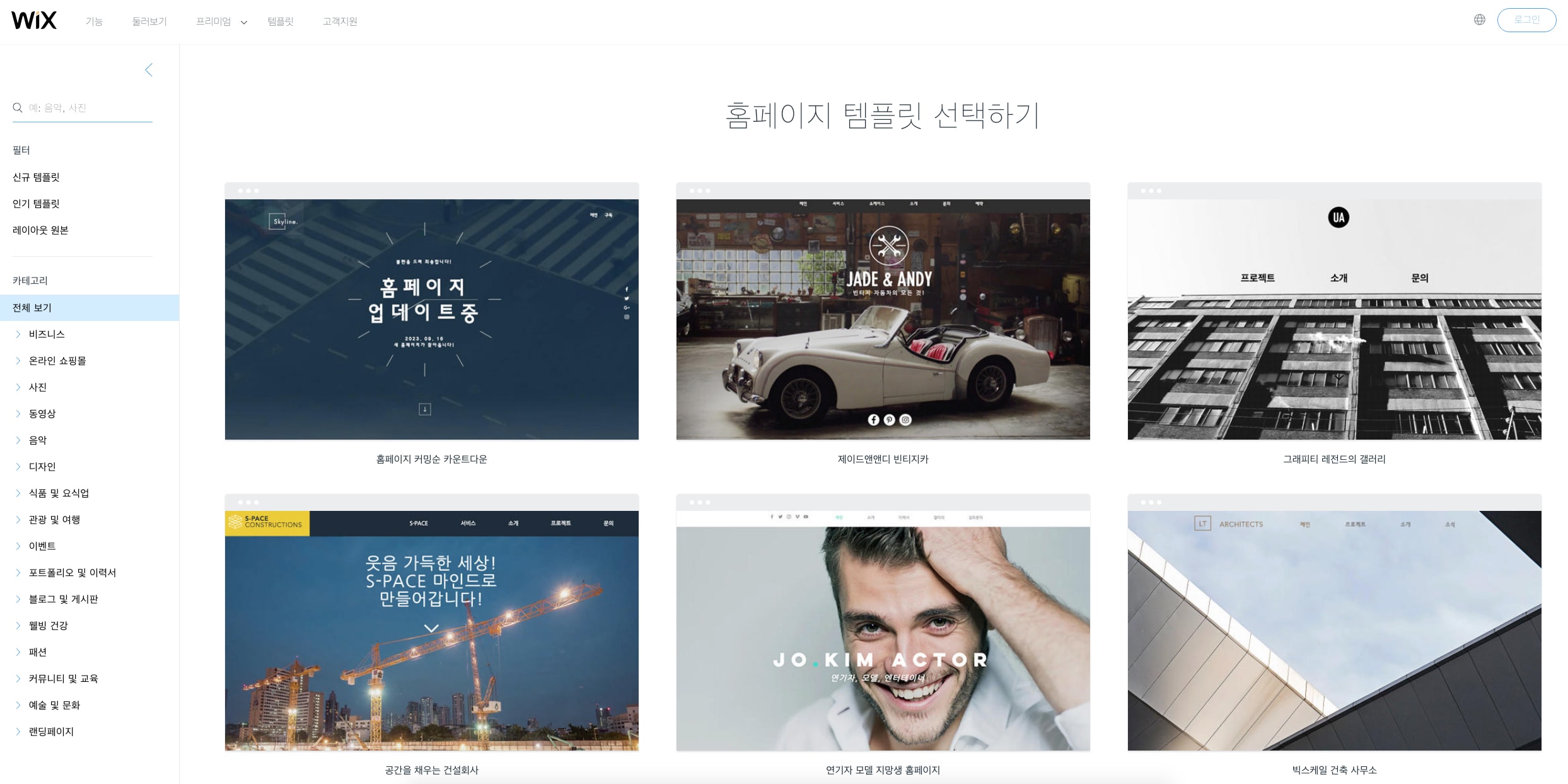 일반 Wix 웹 사이트 빌더를 사용할 경우 몇 가지의 추가 선택 사항이 있습니다. 빌더를 구동하면 사진, 온라인 스토어, 식당, 음식 이벤트 등의 웹 사이트 카테고리를 선택하라는 메시지가 표시됩니다. 각 범주에는 귀하의 비즈니스를 더욱 매력적으로 표현하기 쉬운 템플릿이 미리 설정되어 있습니다. 하지만, 프로토 타입 사이트에 알맞게 모든 세부 사항을 하나씩 변경할 수 있는 옵션도 존재합니다.
웹 사이트 카테고리를 선택한 후 테마를 선택해야 합니다. Wix는 수 백 가지의 테마 옵션을 제공하지만 필터 및 검색 기능을 사용하여 알맞은 테마를 선택할 수 있습니다. 귀하가 해당 단계를 진행할 때 Wix는 귀하의 비즈니스에 가장 적합한 테마를 자동으로 권장합니다. 특정 테마를 선택하면 테마 변경을 진행할 수 있지만 작성된 모든 정보와 변경 사항을 잃게 됩니다.
일반 Wix 웹 사이트 빌더를 사용할 경우 몇 가지의 추가 선택 사항이 있습니다. 빌더를 구동하면 사진, 온라인 스토어, 식당, 음식 이벤트 등의 웹 사이트 카테고리를 선택하라는 메시지가 표시됩니다. 각 범주에는 귀하의 비즈니스를 더욱 매력적으로 표현하기 쉬운 템플릿이 미리 설정되어 있습니다. 하지만, 프로토 타입 사이트에 알맞게 모든 세부 사항을 하나씩 변경할 수 있는 옵션도 존재합니다.
웹 사이트 카테고리를 선택한 후 테마를 선택해야 합니다. Wix는 수 백 가지의 테마 옵션을 제공하지만 필터 및 검색 기능을 사용하여 알맞은 테마를 선택할 수 있습니다. 귀하가 해당 단계를 진행할 때 Wix는 귀하의 비즈니스에 가장 적합한 테마를 자동으로 권장합니다. 특정 테마를 선택하면 테마 변경을 진행할 수 있지만 작성된 모든 정보와 변경 사항을 잃게 됩니다.
#4단계: 귀하의 웹 사이트 설정하기
처음 웹 사이트 템플릿을 만든 후 편집기의 사이드 바를 사용하여 사용자 설정을 진행할 수 있습니다. 배경을 원하는 스톡 이미지로 변경하거나 자신의 미디어를 업로드하여 사용자 정의 배경을 생성할 수 있습니다. 웹 사이트의 로고와 사진을 전략적으로 활용하도록 맞춤 이미지를 업로드하는 것도 좋은 방법입니다.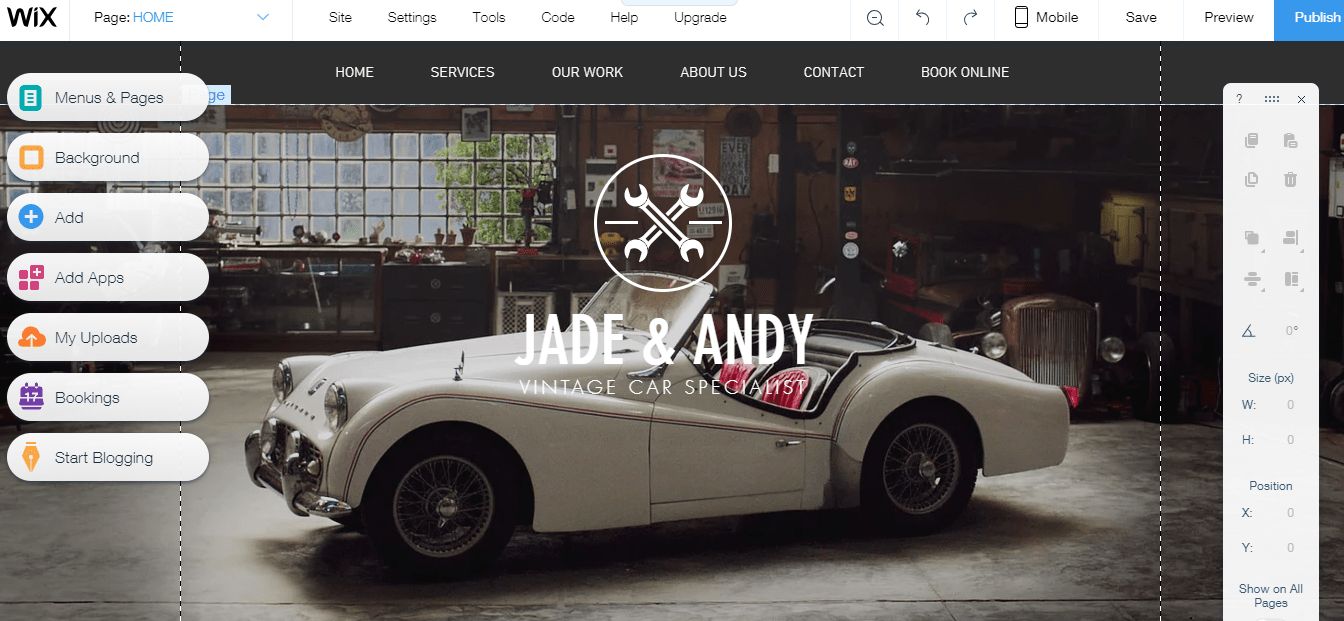 Wix는 새로운 웹 페이지에 추가 요소 “끌어서 놓기” 기능을 제공합니다. 해당 기능은 텍스트 상자, 사진 갤러리, 클릭 유도 버튼, 음악, 비디오, 이미지, 소셜 링크 및 드롭 다운 메뉴와 같은 모듈이 포함됩니다. 또한, 시차 스크롤과 같은 고급 기능을 추가할 수도 있습니다. Wix가 이미 포맷 옵션을 설정했지만 특정 요소를 선택하면 색상, 모양, 스타일, 위치 지정 등과 같은 세부 사항을 조정할 수도 있습니다.
추가 기능이 필요할 경우 Wix 앱 마켓 플레이스에서 추가할 수 있습니다. 앱 마켓 플레이스는 보안 체크 아웃, 가입 양식, 실시간 채팅 위젯 및 기타 옵션 등의 특정 필요를 충족하는 무료 및 유료 기능을 제공합니다. 또한, Wix는 예약 요소를 신속하게 추가하여 귀하의 사이트에서 예약을 직접 진행할 수 있도록 지원합니다.
Wix는 새로운 웹 페이지에 추가 요소 “끌어서 놓기” 기능을 제공합니다. 해당 기능은 텍스트 상자, 사진 갤러리, 클릭 유도 버튼, 음악, 비디오, 이미지, 소셜 링크 및 드롭 다운 메뉴와 같은 모듈이 포함됩니다. 또한, 시차 스크롤과 같은 고급 기능을 추가할 수도 있습니다. Wix가 이미 포맷 옵션을 설정했지만 특정 요소를 선택하면 색상, 모양, 스타일, 위치 지정 등과 같은 세부 사항을 조정할 수도 있습니다.
추가 기능이 필요할 경우 Wix 앱 마켓 플레이스에서 추가할 수 있습니다. 앱 마켓 플레이스는 보안 체크 아웃, 가입 양식, 실시간 채팅 위젯 및 기타 옵션 등의 특정 필요를 충족하는 무료 및 유료 기능을 제공합니다. 또한, Wix는 예약 요소를 신속하게 추가하여 귀하의 사이트에서 예약을 직접 진행할 수 있도록 지원합니다.
#5단계: 도메인 이름 선택하기
새로운 Wix 웹 사이트를 만들면 URL 도메인 이름을 선택할 수 있습니다. (아직 등록되지 않은) 원하는 도메인 이름을 선택하세요. 하지만, 무료 또는 도메인 연결 요금제를 사용할 경우 웹 사이트 이름이 www.wix.com/yourusername/yoursitename로 표시됩니다. 콤보, 무제한, 전자 상거래, VIP 요금제를 사용하면 wix.com으로 시작하지 않는 맞춤 도메인 이름이 제공됩니다. 사업을 운영할 경우 무제한 요금제 또는 그 이상의 요금제 사용을 권장하지만 그렇지 않다면 맞춤 도메인 이름만 설정하는 것도 좋은 생각입니다. 맞춤 도메인 이름을 사용하면 비즈니스의 전반적인 신뢰도를 향상시킬 수 있습니다. Wix를 사용한 맞춤 도메인 이름 등록의 유일한 단점은 추후에 다른 호스트 및 웹 사이트 플랫폼으로 사이트를 옮길 때 다소 복잡하다는 점입니다. 사이트를 옮길 경우 해당 도메인 이름을 가져갈 수 없으며 예상 시간보다 오래 Wix에 저장됩니다. 이 경우 제 3자의 도메인 등록 기관에서 원하는 사용자 정의 도메인 이름을 구입하여 Wix에 통합할 경우 향후 웹 사이트 옵션 호스팅에 더 많은 유연성을 부여할 수 있습니다.Step #6: 블로그 추가하기
귀하의 웹 사이트에 블로그를 추가하면 비즈니스 업계와 관련된 생각과 의견을 공유하고, 새로운 컨텐츠를 지속적으로 제공하며, 고객과 팬들에게 새로운 정보를 업데이트할 수 있습니다. 또한, 블로그는 특정 비즈니스의 SEO 순위 향상 목적의 키워드를 사용할 수 있는 기회를 제공합니다. Wix 웹 사이트 빌더는 모든 웹 사이트에 블로그를 추가할 수있는 블로그 모듈이 사전에 설정되어 있습니다. 다른 웹 사이트처럼 쉽게 블로그의 색상 구성표, 레이아웃 및 이미지를 사용자 정의할 수 있습니다. 블로그에 충분한 콘텐츠를 제공하는 것이 힘들다면 Wix 블로그 기능을 사용하여 Disqus 및 Facebook의 댓글이나 RSS 데이터를 가져올 수 있습니다.#7단계: 사이트가 모바일 친화적인지 확인하기
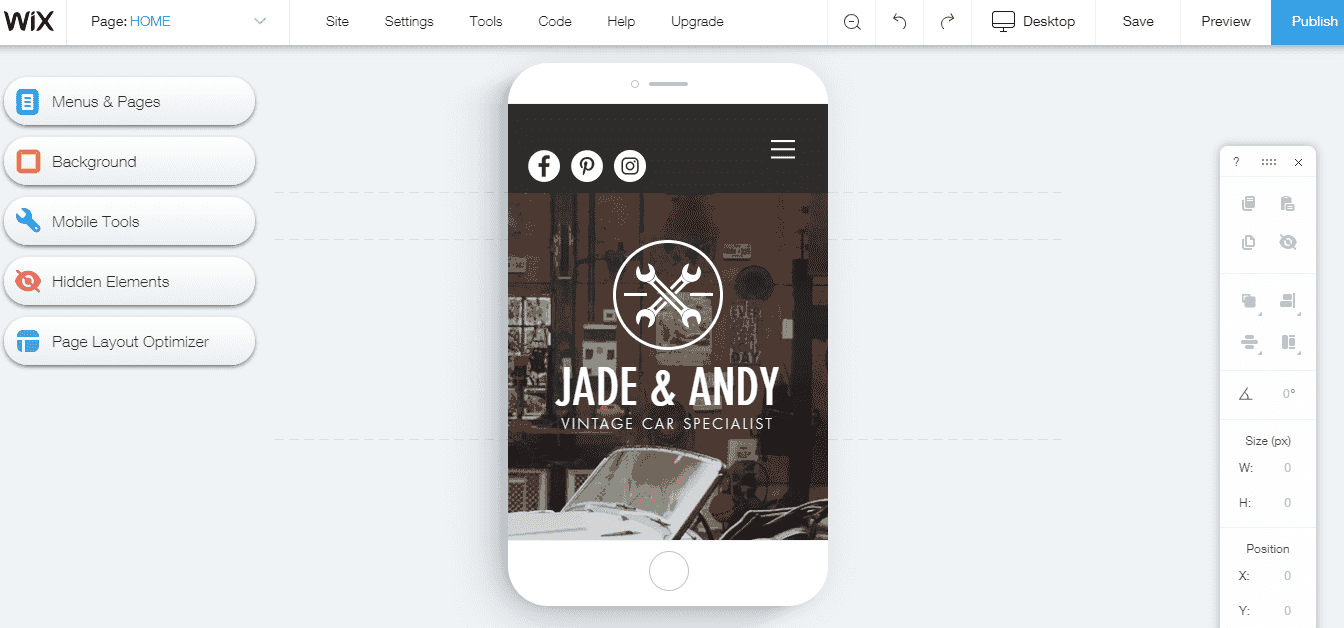 스마트 폰 친화적인 시대에 잠재 고객은 데스크톱이나 노트북뿐만 아니라 스마트 폰에서 웹 사이트를 방문할 가능성이 높기 때문에 모바일 및 태블릿 사용자가 사이트를 쉽게 이용할 수 있는지 확인하는 것이 매우 중요합니다. 다행히도 Wix는 데스크탑 및 모바일 사용자 모두를 위한 웹 사이트 디자인 기능을 제공합니다. 사이트 생성 후 모바일 및 태블릿 보기를 사전에 설정하여 미리보고 각 설정 요소의 위치 및 크기를 적절하게 조정하십시오.
스마트 폰 친화적인 시대에 잠재 고객은 데스크톱이나 노트북뿐만 아니라 스마트 폰에서 웹 사이트를 방문할 가능성이 높기 때문에 모바일 및 태블릿 사용자가 사이트를 쉽게 이용할 수 있는지 확인하는 것이 매우 중요합니다. 다행히도 Wix는 데스크탑 및 모바일 사용자 모두를 위한 웹 사이트 디자인 기능을 제공합니다. 사이트 생성 후 모바일 및 태블릿 보기를 사전에 설정하여 미리보고 각 설정 요소의 위치 및 크기를 적절하게 조정하십시오.






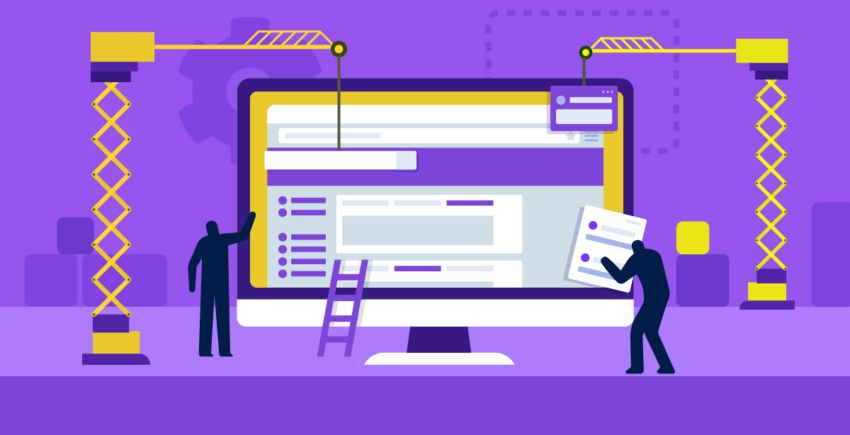

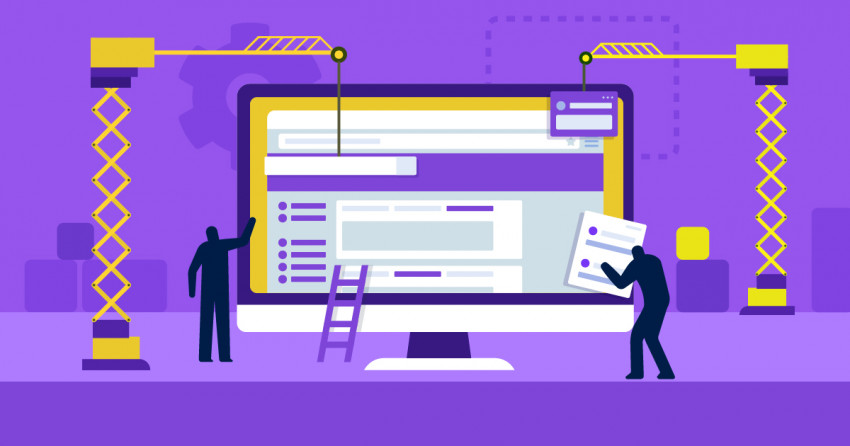

![웹 디자인 포트폴리오 최고의 예시 19 [2025] 업데이트]](https://dt2sdf0db8zob.cloudfront.net/wp-content/uploads/2023/07/Best-Marketing-Portfolio-Examples-1-850x446.jpg)
![웹 디자인 포트폴리오 최고의 예시 19 [2025] 업데이트]](https://dt2sdf0db8zob.cloudfront.net/wp-content/uploads/2020/12/Dawn.jpg)



![[2025]년 Shopify vs Etsy: 승자는? 둘 다 사용해도 괜찮을까?](https://dt2sdf0db8zob.cloudfront.net/wp-content/uploads/2022/04/WB-VS-850x446.jpg)